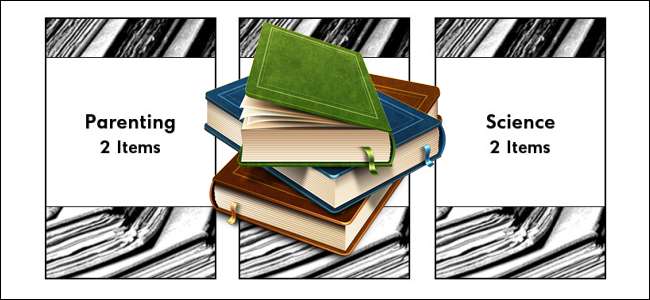
किंडल पर "कलेक्शन" फीचर में इतनी क्षमता है, लेकिन अमेजन ने इसे लागू करने के लिए एक भयानक काम किया है। जैसा कि हम आपको दिखाते हैं कि अपने जलाने के संग्रह को ठीक से प्रबंधित करने और उन्हें वास्तव में उपयोगी बनाने के लिए तीसरे पक्ष के टूल का उपयोग कैसे करें।
क्यों मैं यह करना चाहते हैं?
किंडल में एक फीचर है जिसे किंडल कलेक्शन के नाम से जाना जाता है। यह सुविधा आपको “मिस्ट्री नोवेल्स”, “टेक्स्टबुक्स”, “टू-रीड” या जो भी अन्य छँटाई / टैगिंग विधि आपको पुस्तकों के किसी भी समूह पर लागू करने की इच्छा है, को एक साथ अद्वितीय संग्रह में समूह बनाने की अनुमति देती है।
यह है विशाल अपने किंडल पर किताबों को व्यवस्थित करने और प्रबंधित करने की क्षमता वास्तव में भयानक है, लेकिन पिछले और यहां तक कि वर्तमान (थोड़ा बेहतर) कार्यान्वयन बाकी किंडल उपयोगकर्ता अनुभव की तुलना में बहुत ही कम है।
ऐतिहासिक रूप से (और अभी भी पुराने किंडल मॉडल पर), यह बहुत ही हास्यास्पद है संग्रह बनाना और प्रबंधित करना । आईटी इस थोड़ा सा बेहतर नए पेपरव्हाइट पर ऑन-किंडल संग्रह प्रबंधन के अनुभव के लिए अधिक उपयोगकर्ता-अनुकूल चेकलिस्ट हैं, लेकिन यह अभी भी बहुत बड़ा दर्द है। अमेज़ॅन ने पीसी किंडल एप्लिकेशन के माध्यम से अपने किंडल संग्रह को प्रबंधित करने का एक तरीका पेश किया, लेकिन कार्यान्वयन एक गर्म गड़बड़ है कि 1) अक्सर आपके संग्रह को आपके जलाने पर "मिस्ट्री नोवेल्स" और "मिस्ट्री नॉवेल्स @" जैसे एक ही संग्रह के लिए अव्यवस्था बनाने से नकल करता है। और 2) केवल अमेज़ॅन-खरीदी गई सामग्री के साथ काम करता है, जो आपके द्वारा कैलिबर जैसे उपकरणों का उपयोग करके आपके डिवाइस पर किसी भी सामग्री को लोड करने के लिए बेकार कर देता है। संक्षेप में, कलेक्शन टूल में सुपर भयानक होने की क्षमता है, लेकिन अमेज़ॅन पूरी तरह से कम आंका गया है।
शुक्र है कि किंडल में हैकर्स, मॉडर्स और थर्ड-पार्टी डेवलपर्स का एक संपन्न समुदाय है, जो इस तरह से एक ओवरसाइट पर कूदने और फिक्स प्रदान करने के लिए त्वरित हैं। आज के ट्यूटोरियल में, हम आपको किंडल कलेक्शन टूल को गड़बड़ करने के लिए दो तकनीकों के माध्यम से चलने जा रहे हैं और अपने ईबुक संग्रह को ठीक से अपने हाथों में लेने की शक्ति प्रदान करते हैं।
मुझे क्या ज़रुरत है?
अपने जलाने पर संग्रह प्रणाली के आंतरिक कामकाज को अनलॉक करने के लिए, आपको निम्नलिखित चीजों की आवश्यकता होगी:
- एक जेलबोकन किंडल टच या पेपरव्हाइट (अपडेटेड-किंडल कलेक्शन मैनेजमेंट + कैलिबर सपोर्ट के लिए)।
- एक जेलबोकन किंडल या किंडल कीबोर्ड (कैलिबर-केवल कलेक्शंस मैनेजमेंट के लिए)।
- एक USB सिंक केबल।
- एक होस्ट कंप्यूटर (फ़ाइलों को स्थानांतरित करने के लिए)।
उपरोक्त बातों के अलावा, आपको अपने जलाने के लिए कुछ छोटी (और मुफ्त) फ़ाइलों की आवश्यकता होगी, जिन्हें हम ट्यूटोरियल में उचित समय पर लिंक करेंगे।
सम्बंधित: कैसे दुनिया में कहीं भी अपने eBook संग्रह का उपयोग करने के लिए
कैसे यह काम करता है?
इस ट्यूटोरियल में हम दो तरीके उजागर करने जा रहे हैं, जिनमें से दोनों किंडल पर संग्रहीत छोटे संग्रह डेटा फ़ाइल में हेरफेर करने और संपादित करने के लिए टूल का उपयोग करते हैं।
पहली विधि एक कड़ाई से किंडल-केवल तकनीक है जो किंडल पर एक वैकल्पिक संग्रह प्रबंधक स्थापित करती है और इसे उचित रूप से पर्याप्त, किंडल संग्रह प्रबंधक कहा जाता है। यदि आप केवल अपने किंडल का उपयोग करके अपनी सभी सामग्री का प्रबंधन करना चाहते हैं (लेकिन एक अमेज़ॅन ऑफ़र की तुलना में बहुत बेहतर संग्रह प्रबंधक के साथ) यह आपके लिए अनुभाग है। यह विधि केवल किंडल टच और किंडल पेपरव्हाइट के लिए उपलब्ध है, जैसा कि यह किंडल ओएस में सुधार का उपयोग करता है जो पहले के मॉडल किंडल के ओएस संस्करणों में मौजूद नहीं हैं।
दूसरी विधि हमारी पसंदीदा पद्धति है और आपके पास किंडल के प्रकार के आधार पर इसे थोड़ा अलग तरीके से लागू किया जाता है। किंडल टच या पेपरव्हाइट वाले पाठकों के लिए, दूसरी विधि कैलिब को नए स्थापित किंडल कलेक्शन मैनेजर (जिस ऐप के बारे में हमने पिछले पैराग्राफ में बात की थी) के साथ लिंक करती है। यह आपको दोनों दुनियाओं में सर्वश्रेष्ठ देता है क्योंकि आप किंडल पर एक बेहतर संपादक का उपयोग कर सकते हैं या अपने कंप्यूटर पर चीजों को संपादित कर सकते हैं।
पाठकों के साथ एक किंडल या किंडल कीबोर्ड , कोई अद्यतन जलाने संग्रह प्रबंधन उपकरण पर है परंतु आप अभी भी अपने किंडल संग्रह को प्रबंधित करने के लिए कैलिबर का उपयोग करते हैं, जो कि आपके किंडल के ऑनस्क्रीन कीबोर्ड पर पेकिंग पर एक बड़ा सुधार है।
दोनों विधियाँ किंडल पर केवल संग्रह संपादन के लिए खुद को सीमित करने की तुलना में काफी अधिक शक्तिशाली हैं, और वे आपको कैलिबर से संग्रह को तेजी से बनाने, संपादित करने और हेरफेर करने की अनुमति देते हैं और फिर उन्हें जलाने के लिए स्थानांतरित करते हैं। किसी भी किंडल उपयोगकर्ता के लिए जो कभी भी किंडल कलेक्शन टूल से तेजी से निराश हुआ है और उसने कहा कि "मैं सिर्फ कंप्यूटर पर ऐसा क्यों नहीं कर सकता?", यह समाधान जिसका आप इंतजार कर रहे हैं।
अपने जलाने पर जलाने संग्रह प्रबंधक स्थापित करना
फिर से, पिछले अनुभाग को गूंजते हुए, ट्यूटोरियल का यह भाग केवल के लिए है किंडल टच और किंडल पेपरव्हाइट मालिकों। यदि आप किसी अन्य किंडल मॉडल के मालिक हैं, तो आप सीधे अपने डिवाइस पर एक तृतीय-पक्ष संग्रह प्रबंधक स्थापित नहीं कर सकते हैं (अगले ट्यूटोरियल अनुभाग पर जाएं यह देखने के लिए कि आपकी सामग्री को कैलिबर के साथ कैसे संपादित किया जाए)। संक्षिप्तता और स्पष्टता के लिए, हम नियमित किंडल / किंडल कीबोर्ड के साथ किसी भी भ्रम से बचने के लिए पेपरव्हाइट के रूप में ट्यूटोरियल के इस खंड में किंडल का उल्लेख करने जा रहे हैं।
ऑन-किंडल प्रबंधक को स्थापित करने के लिए, आपको पहले डाउनलोड करने की आवश्यकता है संग्रह प्रबंधक से आधिकारिक मोबीलेरेड धागा (डाउनलोड के लिए मुफ्त मोबीलेरड खाते की आवश्यकता होती है)।
वास्तविक संग्रह प्रबंधक के अतिरिक्त, आप हो सकता है की आवश्यकता है किंडल जेलब्रेक और यह डेवलपर प्रमाण पत्र बंडल । यदि आपने हाल ही में पीछा किया हमारे पेपरव्हाइट जेलब्रेक और स्क्रीनसेवर हैक गाइड , इन दोनों को पहले से ही स्थापित किया जाना चाहिए। हम उस बिंदु पर ट्यूटोरियल में बाद में एक नोट करेंगे जहां आपको उन्हें फिर से स्थापित करने की आवश्यकता हो सकती है यदि आप 1) वैकल्पिक जेलब्रेक विधि या 2 का उपयोग करते हैं) तो वे ठीक से स्थापित नहीं होते हैं जब आप हमारे जेलब्रेक गाइड का पालन कर रहे थे।
एक बार जब आप उपकरण डाउनलोड कर लेते हैं, तो अपने पेपरव्हाइट को होस्ट कंप्यूटर से सिंक केबल के साथ संलग्न करें। पेपरव्हाइट के दस्तावेज़ निर्देशिका पर डाउनलोड की गई ज़िप फ़ाइल से कलेक्शंस मैनेजर इंस्टॉलर, CollectionsManager.azw2 को कॉपी करें, (यदि यह आपके कंप्यूटर पर M: \ के रूप में माउंट किया गया है, तो फ़ाइल को सीधे M: या दस्तावेज़ में रखा जाना चाहिए)।
फ़ाइल को अपने पेपरव्हाइट पर कॉपी करने के बाद, अपने कंप्यूटर से डिवाइस को बाहर निकालें। बाहर निकालने के बाद, आपको अपने होमस्क्रीन पर संग्रह प्रबंधक को देखना चाहिए (यदि नहीं, तो "सबसे हाल ही में" इसे सबसे आगे लाने के लिए क्रमबद्ध करें):
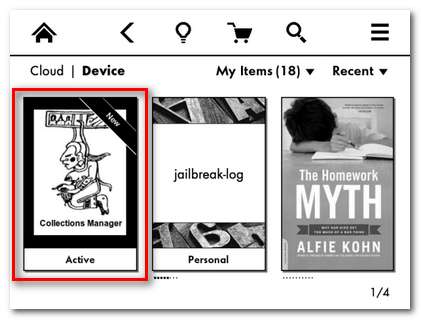
आगे बढ़ें और इसे लॉन्च करने के लिए कलेक्शन मैनेजर पर क्लिक करें।
ध्यान दें: यदि फ़ाइल जो लोड होती है वह फ़ाइल ब्राउज़र की तरह दिखने के बजाय एक त्रुटि संदेश है, तो आपको किंडल जेलब्रेक और डेवलपर्स प्रमाणपत्र स्थापित करने (पुनः) की आवश्यकता है। उन्हें डाउनलोड करें और हमारे पेपरव्हाइट जेलब्रेक गाइड को देखें कि कैसे अपने पेपरव्हाइट पर .bin आधारित अद्यतन फ़ाइलों को स्थापित करें।
जब संग्रह प्रबंधक लॉन्च होता है, तो आप एक स्क्रीन देखेंगे जो वेब ब्राउज़र और फ़ाइल ब्राउज़र के बीच हाइब्रिड की तरह दिखता है। संग्रह प्रबंधक डाउनलोड में शामिल एक भारी एनोटेट। Png फ़ाइल है जो सभी बटनों और इंटरफ़ेस तत्वों को लेबल करते हुए एक उत्कृष्ट कार्य करती है, जैसा कि यहाँ देखा गया है:
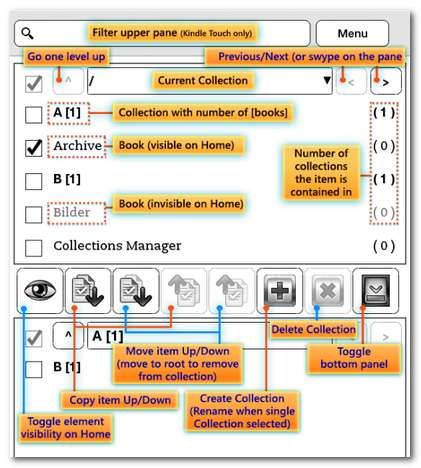
न केवल किंडल संग्रह प्रबंधक का इंटरफ़ेस सरल संग्रह प्रबंधन करने के लिए एक अधिक कुशल तरीका प्रदान करता है, बल्कि यह दो वास्तविक रूप से शांत सुविधाएँ प्रदान करता है जो डिफ़ॉल्ट ऑन-किंडल प्रबंधन टूल के माध्यम से उपलब्ध नहीं है: नेस्टेड संग्रह और पुस्तकों से छिपाने की क्षमता। होम स्क्रीन। इन दो तकनीकों का उपयोग करके, आप संग्रह के भीतर संग्रह बना सकते हैं (उदाहरण के लिए एक मास्टर संग्रह जिसे पाठ्यपुस्तकें और फिर आपकी प्रत्येक कक्षा के लिए उप-संग्रह) कहा जाता है, तो क्या आप होमस्क्रीन से पुस्तकों को छिपा सकते हैं यदि आप उन्हें केवल उनके संबंधित संग्रहों में देखना चाहते हैं ( उदाहरण के लिए वे सभी पाठ्यपुस्तकें केवल तब दिखाई देंगी जब आप पाठ्यपुस्तकों के संग्रह के अंदर देख रहे थे और अपने होमस्क्रीन ब्राउज़र को अव्यवस्थित नहीं करेंगे)।
यदि आप पेपरव्हाइट पर ही चीजों को प्रबंधित करने से खुश हैं, तो आप यहां रुक सकते हैं। यदि आप अपने संग्रह प्रबंधन को और अधिभारित करना चाहते हैं, हालांकि, जैसा कि हम आपको दिखाते हैं कि कैसे आप किंडल संग्रह प्रबंधक को कैलिबर से लिंक करते हैं।
कैलिबर प्लगइन स्थापित करना
किंडल टच / पेपरव्हाइट उपयोगकर्ता और नियमित किंडल / किंडल कीबोर्ड उपयोगकर्ता दोनों ही कैलिबर के माध्यम से अपने किंडल कलेक्शन को प्रबंधित करने से लाभ उठा सकते हैं। कैलिबर चालित संग्रह संपादन को अनलॉक करने के लिए, हमें कार्य के लिए एक विशिष्ट प्लगइन डाउनलोड करना होगा। अब प्लगइन डाउनलोड करें और इंस्टॉल करें।
ध्यान दें: एक ही प्लगइन के दो अलग-अलग संस्करण हैं, एक टच / पेपरव्हाइट के लिए और एक किंडल / किंडल कीबोर्ड के लिए। आप जरूर मिलान प्लगइन डाउनलोड करें या यह काम नहीं करेगा।
किंडल / किंडल कीबोर्ड उपयोगकर्ताओं के लिए इंस्टॉलेशन निर्देश
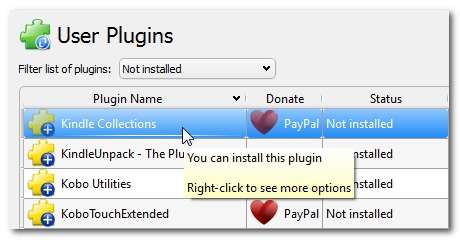
वर्तमान में कैलिबर प्लगिन रिपॉजिटरी में होस्ट किया गया प्लगइन किंडल / किंडल कीबोर्ड उपयोगकर्ताओं के लिए सही है। इसे स्थापित करने के लिए, कैलिबर खोलें और प्राथमिकताएं नेविगेट करें -> कैलिबर बढ़ाने के लिए प्लगइन्स प्राप्त करें। जब उपयोगकर्ता प्लगइन्स स्क्रीन पॉप अप होता है, तो प्लगिन नाम (जैसा कि ऊपर स्क्रीनशॉट में देखा गया है) के अनुसार क्रमबद्ध करें और "किंडल कलेक्शन" देखने तक स्क्रॉल करें। इंस्टॉल पर क्लिक करें।
आपको उस स्थान का चयन करने के लिए कहा जाएगा जहाँ आप प्लगइन तक पहुँच चाहते हैं; डिफ़ॉल्ट "एक उपकरण कनेक्ट होने पर मुख्य टूलबार" है, जो ठीक है, प्लगइन के साथ आपके द्वारा किए जाने वाले अधिकांश काम एक टेथर्ड किंडल पर है। उसके बाद, आपको प्लगइन स्थापित करने के लिए अधिकृत करना होगा और फिर सक्रिय होने के लिए प्लगइन के लिए कैलिबर को पुनरारंभ करना होगा।
टच / पेपरव्हाइट उपयोगकर्ताओं के लिए इंस्टॉलेशन निर्देश
यदि आप एक टच / पेपरव्हाइट उपयोगकर्ता हैं, तो आपको थोड़े संशोधित प्लगइन को स्थापित करने की आवश्यकता है जो कि पुराने मॉडल किंडल और टच / पेपरव्हाइट संस्करण के उपयोग में किंडल ओएस संस्करण के बीच किंडल संग्रह डेटाबेस में किए गए परिवर्तनों के साथ अच्छा खेलता है।
सम्बंधित: क्रॉस-डिवाइस आनंद और संग्रह के लिए अपनी किंडल ईबुक से DRM को कैसे स्ट्रीप करें
Calibre के प्लगइन प्रबंधक के माध्यम से प्लगइन डाउनलोड करने के बजाय, आपको इसे मैन्युअल रूप से स्थापित करने की आवश्यकता होगी (ठीक उसी तरह जिस तरह से हमने मैन्युअल रूप से प्लग इन स्थापित किया है) हमारे DRM हटाने ट्यूटोरियल ).
सबसे पहले, प्लगइन डाउनलोड करें इस Mobilereads पोस्ट । (केवल "किंडल कलेक्शंस.ज़िप" डाउनलोड करें; "kcoll_pw_tweaks-v32.patch.gz" एक ऐसी विकास फ़ाइल है जो हमारे किसी काम की नहीं है।) .zip फ़ाइल को किसी सुरक्षित स्थान पर सहेजें और इसे अनियंत्रित छोड़ दें। कैलिबर में, टूलबार पर प्राथमिकताएं पर क्लिक करें और "कैलिबर व्यवहार बदलें" (या, वैकल्पिक रूप से, CTRL + P दबाएं) का चयन करें।
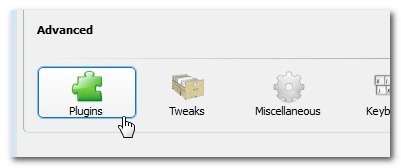
प्लगइन्स मेनू के भीतर, निचले दाएं कोने में "फ़ाइल से लोड प्लगइन" बटन पर क्लिक करें:
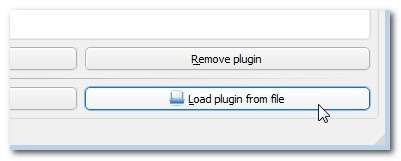
"किंडल कलेक्शंस.झिप" के स्थान पर ब्राउज़ करें, इसे चुनें और इसे कैलिबर में जोड़ें। आपको तृतीय-पक्ष प्लगइन्स इंस्टॉल करने के बारे में एक चेतावनी मिलेगी, इसलिए जारी रखने के लिए ठीक क्लिक करें। आपके द्वारा प्लगइन की स्थापना को अधिकृत करने के बाद, प्लगइन को सक्रिय करने के लिए कैलिबर को पुनः आरंभ करें।
कैलिबर कलेक्शंस प्लगिन का उपयोग करना
यदि आप पहले से ही एक कैलिबर पावर उपयोगकर्ता हैं, तो आप अच्छी तरह से जानते हैं कि कैलिब्रे के टैगिंग और आयोजन कार्य कितने शक्तिशाली हैं। व्यापक कैलिबर चालित प्रबंधन के माध्यम से अपने जलाने पर टैगिंग और संगठन के उसी स्तर का आनंद लेने के लिए तैयार हो जाइए।
ध्यान दें: चीजों के कैलिबर-साइड पर, टच / पेपरव्हाइट और किंडल / किंडल कीबोर्ड दोनों के लिए कलेक्शंस का प्रबंधन समान है। केवल जब वास्तव में डिवाइस पर ताज़ा संपादित संग्रह लोड करने का समय आता है, तो वर्कफ़्लो थोड़ा भिन्न होता है। हम इस अनुभाग के अंत में अंतरों पर प्रकाश डालेंगे। तब तक, सभी किंडल उपयोगकर्ताओं को साथ चलना चाहिए।
अपने मौजूदा जलाने के संग्रह का आयात करना
यदि आपने ऑन-किंडल संग्रह संपादक का उपयोग करके अपने जलाने पर पहले से कुछ संग्रह बनाए हैं, तो आप उन्हें संरक्षित करने के लिए उन संग्रहों को कैलिबर में आयात करना चाहते हैं। यदि आपके पास अपने जलाने पर कोई संग्रह नहीं है (या आपने पहले इस सुविधा का इतना कम उपयोग किया है कि आप उन्हें संरक्षित करने की परवाह नहीं करते हैं), आगे बढ़ें और अगले चरण पर जाएं।
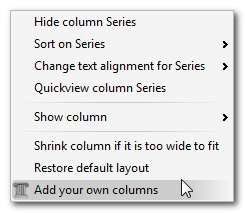
इससे पहले कि हम जलाने से संग्रह को आयात करें, हमें उन्हें पार्क करने के लिए जगह बनाने की आवश्यकता है। कैलिबर में, मुख्य पुस्तक पैनल के शीर्ष पर हेडर बार पर राइट-क्लिक करें। "अपना कॉलम जोड़ें" चुनें। (वैकल्पिक रूप से, आप इस मेनू को वरीयताएँ -> अपने स्वयं के कॉलम जोड़ सकते हैं)
कॉलम सूची के दाईं ओर एक बड़ा हरा + प्रतीक है। एक नया कॉलम प्रविष्टि जोड़ने के लिए इसे क्लिक करें।
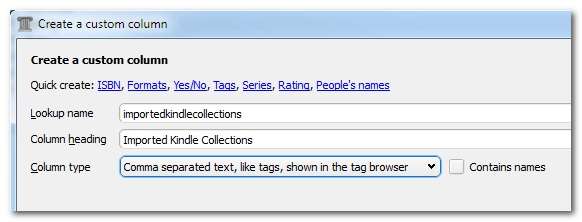
अपने कस्टम कॉलम के लिए, ऊपर देखे गए मान दर्ज करें: लुकअप नाम, "importkindlecollections", स्तंभ शीर्षक: "आयातित जलाने का संग्रह", और स्तंभ प्रकार "अल्पविराम से अलग पाठ, जैसे टैग, टैग ब्राउज़र में दिखाए गए"। ठीक पर क्लिक करें और फिर कैलिबर में कॉलम जोड़ने के लिए मुख्य कॉलम संपादन विंडो में लागू करें पर क्लिक करें।
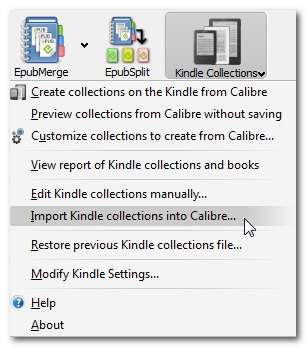
अब, अपने किंडल को कैलीबर द्वारा संलग्न और पता लगाने के साथ, कैलीबर में किंडल कलेक्शंस मेनू बार आइकन पर क्लिक करें और "कैलिबर में किंडल संग्रह आयात करें ..." का चयन करें। आपको यह चुनने के लिए प्रेरित किया जाएगा कि किस कॉलम में प्लगइन का उपयोग करना चाहिए:
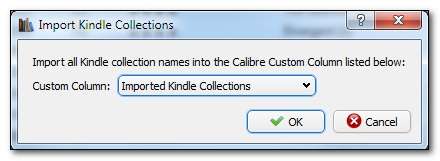
"आयातित जलाने के संग्रह" का चयन करें और ठीक पर क्लिक करें। इसमें कुछ सेकंड का समय लगेगा, लेकिन आपके सभी मौजूदा किंडल कलेक्शन को किंडल से कॉपी किया जाएगा और कैलिबर में कॉलम में जोड़ा जाएगा क्योंकि किंडल पर स्थित कैलिबर कलेक्शन के भीतर किताबों से जुड़े टैग (जैसे कि अगर आपके पास "पेरेंटिंग" नामक पुस्तक है 21 वीं शताब्दी में "कैलिबर में और वह पुस्तक" पेरेंटिंग बुक्स "नामक एक संग्रह में किंडल पर भी है, अब" आयातित किंडल संग्रह "कॉलम में एक टैग" पेरेंटिंग बुक्स "होगा।
जलाने के लिए स्वचालित रूप से निर्यात संग्रह
अब जब हमने सीखा कि किस तरह से अपने संग्रह को खींचना है, तो आइए एक नज़र डालते हैं कि कैसे कैलिबर टैगिंग / कॉलम सिस्टम के माध्यम से स्वचालित रूप से संग्रह तैयार किया जाए। सबसे पहले, हमें एक नया कस्टम कॉलम बनाने के लिए पिछले भाग के एक हिस्से को दोहराना होगा। ऊपर प्रदर्शित समान स्तंभ निर्माण तकनीक का उपयोग करते हुए, मानों के साथ एक नया स्तंभ बनाएं: लुकअप नाम, "mycollections", स्तंभ शीर्षक: "मेरे संग्रह", और स्तंभ प्रकार "अल्पविराम से अलग पाठ, जैसे टैग, टैग ब्राउज़र में दिखाए गए"। परिवर्तनों को सहेजने के लिए ठीक पर क्लिक करें और लागू करें।
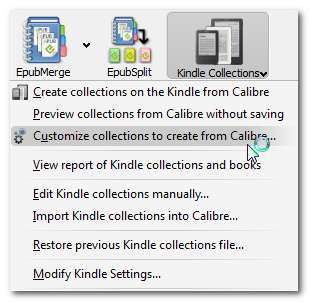
अब, मुख्य कैलिबर इंटरफेस में वापस, किंडल कलेक्शन आइकन पर क्लिक करें और फिर "कैलिबर से बनाने के लिए संग्रह को अनुकूलित करें"। आपको निम्न स्क्रीन के साथ प्रस्तुत किया जाएगा:
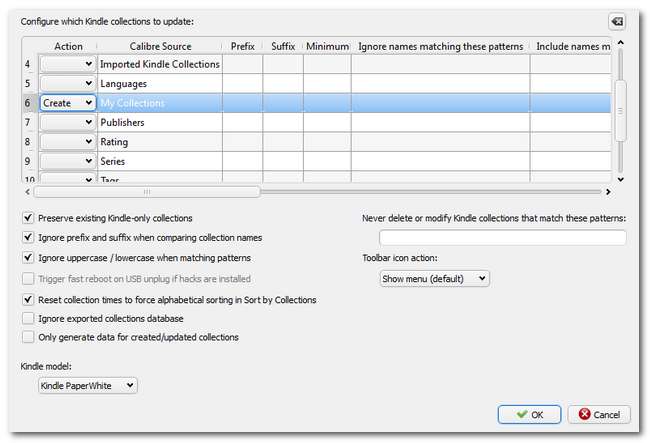
इस एक बहुत जलाने संग्रह अनुकूलन के लिए शक्तिशाली उपकरण। यहां आप ले जा सकते हैं कोई भी कैलिबर में कॉलम और संग्रह के लिए इसे स्रोत डेटा में बदल दें। हम आसान शुरू करने जा रहे हैं और फिर इस शक्तिशाली उपकरण के कुछ साफ अनुप्रयोगों को उजागर करेंगे।
"मेरा संग्रह" के लिए कैलिबर स्रोत कॉलम में प्रविष्टि देखने तक नीचे स्क्रॉल करें। उस "बाईं ओर" वाले कॉलम में, "बनाएं" का चयन करने के लिए पुलडाउन मेनू का उपयोग करें। आपने "मेरा संग्रह" कॉलम में जो भी डाला है, उसके आधार पर किंडल पर संग्रह बनाने का निर्देश दिया है। अपनी सेटिंग को सहेजने के लिए ओके क्लिक करें।
अब किसी भी जानकारी को आप "माई कलेक्शंस" कॉलम में एक ऐसी पुस्तक के लिए रख सकते हैं जो पहले से ही किंडल पर हो या कि आपका किंडल में स्थानांतरण का इरादा संग्रह टैग में परिवर्तित हो।
सम्बंधित: कैलिबर के साथ अपने ईबुक संग्रह को कैसे व्यवस्थित करें
"माई कलेक्शंस" कॉलम को सेमी-मैनुअल कलेक्शन क्रिएटर के रूप में उपयोग करने के अलावा (इसमें आप मैन्युअल रूप से उस कॉलम में टैग दर्ज करना चाहते हैं या नहीं), आप मौजूदा कैलिबर मेटाडेटा के आधार पर संग्रह के निर्माण को स्वचालित कर सकते हैं। इस सुविधा की शक्ति पर पर्याप्त बल नहीं दिया जा सकता है। यहां तीन शानदार उदाहरण दिए गए हैं कि आप कैसे शानदार और समय की बचत संग्रह बनाने के लिए कैलिबर के मेटाडेटा का लाभ उठा सकते हैं:
श्रृंखला-आधारित संग्रह बनाना: मान लीजिए कि आपने सीरीयस पुस्तकों का एक समूह पढ़ा है जहाँ श्रृंखला में दो से कुछ दर्जन पुस्तकें कहीं भी हो सकती हैं। क्या यह अच्छा नहीं होगा यदि आप कैलिबर को स्वचालित रूप से उस श्रृंखला के लिए एक अलग संग्रह बनाने के लिए प्रोग्राम करते हैं? "Caliber से बनाने के लिए संग्रह को अनुकूलित करें" मेनू में हमने अभी देखा, आप स्रोत के रूप में "श्रृंखला" का चयन कर सकते हैं, न्यूनतम को "2" पर सेट कर सकते हैं (इसलिए यह उन पुस्तकों के लिए संग्रह नहीं बनाएगा जिनमें आपके पास केवल एक पुस्तक है श्रृंखला से बाहर), और इसे बचाओ। अब आपके किंडल पर जो भी किताबें कैलीबर में एक श्रृंखला से संबंधित हैं, उन्हें अपने स्वयं के असतत संग्रह मिलेगा।
लेखक संग्रह बनाना: जैसे आप अपने कस्टम "माय कलेक्शंस" कॉलम के आधार पर और "सीरीज़" कॉलम के आधार पर समूह बना सकते हैं, वैसे ही आप लेखक के नाम से समूह बना सकते हैं। इसके अलावा, आप परिणामों को फ़िल्टर कर सकते हैं ताकि आप प्रत्येक लेखक के लिए एक संग्रह के साथ समाप्त न हों। एक बिल ब्रायसन संग्रह में अपने सभी बिल ब्रायसन किताबें चाहते हैं? "लेखक" पंक्ति का चयन करें, क्रिया को "बनाने" के लिए बदलें और फिर दाईं ओर स्क्रॉल करें जब तक कि आप "पैटर्न से मेल खाने वाले नाम शामिल करें" न देखें। "बिल ब्रायसन" दर्ज करें और आपके सभी बिल ब्रायसन-लेखक पुस्तकों को अपने स्वयं के संग्रह में वर्गीकृत किया जाएगा। अधिक लेखक संग्रह चाहते हैं? कोमा प्रत्येक लेखक को उस कॉलम में अलग करता है और आप जाने के लिए अच्छे हैं।
सभी प्रकार के साफ-सुथरे संग्रह बनाने के लिए आप इन तकनीकों को दोहरा सकते हैं। "शहरी काल्पनिक" संग्रह चाहते हैं? मेटाडेटा में कौन सा कॉलम संग्रहीत है, "बनाएँ" फ़ंक्शन को सक्रिय करें, और फिर उस टैग डेटा को फ़िल्टर करने के लिए शामिल / बहिष्कृत कॉलम का उपयोग करें। संग्रह-निर्माण नियमों का एक सेट बनाने के लिए किसी भी मेटाडेटा कैलिबर स्टोर का उपयोग किया जा सकता है।
किंडल कलेक्शंस को मैनुअली एडिट करना
उन सभी स्वचालित निर्माण नियमों के रूप में भयानक, कभी-कभी आप बस में खुदाई करना चाहते हैं और मैन्युअल रूप से कुछ बदलाव करते हैं। जलाने का संग्रह प्लगइन उस मृत को सरल बनाता है। अपने कंप्यूटर से जुड़े किंडल के साथ, कैलिबर को फायर करें और किंडल कलेक्शन आइकन पर क्लिक करें। "मैन्युअल रूप से जलाना संग्रह संपादित करें ..." का चयन करें।
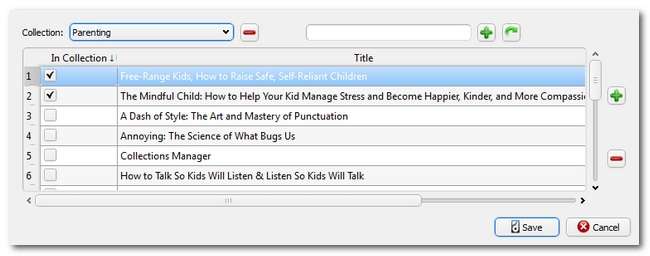
यहां आप मैन्युअल रूप से कलेक्शंस बना सकते हैं और हटा सकते हैं, साथ ही यह भी जांच सकते हैं कि आप कौन सी किताबों को प्रत्येक संग्रह में शामिल करना चाहते हैं। यह मृत सरल इंटरफ़ेस के बारे में है जैसा कि आप पूछ सकते हैं और आपको किंडल कीबोर्ड पर चोंच मारने के बजाय अपने कंप्यूटर के आराम से संग्रह के नाम और उनके भीतर निहित पुस्तकों को मैन्युअल रूप से संपादित करने की अनुमति देता है।
ध्यान रखें कि आपके द्वारा यहां किए गए किसी भी मैनुअल परिवर्तन को हम पहले से खोजे गए स्वचालित रूप से उत्पन्न संग्रहों पर वरीयता लेते हैं।
अपने जलाने के लिए परिवर्तन सहेजना
भले ही आपने कैलीबर में संग्रह कैसे बनाया हो (मैन्युअल रूप से, अर्ध-मैन्युअल रूप से आपके मेरे संग्रह कॉलम को संपादित करके, या श्रृंखला, टैग आदि से संग्रह बनाने के लिए बैच की स्थापना), हमें उस जानकारी को कैलिबर से किंडल पर प्राप्त करने की आवश्यकता है।
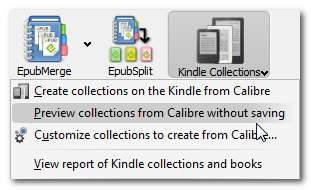
जलाने के लिए डेटा भेजना: पहला कदम सभी किंडल मॉडल पर लागू होता है। यूएसबी सिंक केबल के माध्यम से कंप्यूटर से जुड़े जलाने और कैलिबर द्वारा मान्यता प्राप्त के साथ, टूलबार पर जलाने के संग्रह आइकन पर क्लिक करें। "बिना बचत के कैलिबर से पूर्वावलोकन संग्रह" चुनें। यह पहले एक साधारण बॉक्स को पॉपअप करेगा जो बताता है कि कितने कलेक्शन बनाए जाएंगे। जिस हिस्से में हम सबसे अधिक रुचि रखते हैं वह विस्तृत आउटपुट है, इसलिए विवरण बटन पर क्लिक करें। आपको एक टेक्स्ट आउटपुट दिखाई देगा, जो यह बताता है कि प्लगइन कौन से संग्रह का निर्माण करेगा, साथ ही साथ वह परिचालन जो ऐसा करने के लिए उपयोग करेगा (जैसे कि "सीरीज़" आधारित संग्रह स्क्रिप्ट जिसे हमने ट्यूटोरियल के अंतिम भाग में हाइलाइट किया था)।
यदि यहां आउटपुट ऐसा नहीं है जो आप सेटअप करते हैं, तो अब वापस जाने का समय है और पिछले चरणों में आपके द्वारा दर्ज किए गए कार्यों की दोहरी जांच करें।

यदि सब कुछ अच्छा लग रहा है, तो अब आप "कैलिबर से किंडल पर संग्रह बनाएँ" का चयन कर सकते हैं।
जलाने पर डेटा लोड हो रहा है: यहां वह प्रक्रिया है जो आप उपयोग कर रहे जलाने पर निर्भर करता है। यदि आप किंडल / किंडल कीबोर्ड का उपयोग कर रहे हैं , आपको जलाने पर प्रभावी होने के लिए अपने जलाने को अस्वीकार करने और संग्रह डेटा के लिए इसे पुनः आरंभ करने की आवश्यकता है। होम स्क्रीन से मेनू -> सेटिंग्स -> मेनू -> पुनरारंभ करके नेविगेट करके ऐसा करें। जब किंडल पुनः आरंभ होता है, तो नए संग्रह प्रदर्शित किए जाएंगे।
टच एंड पेपरव्हाइट के लिए प्रक्रिया तीसरे पक्ष के जलाने संग्रह प्रबंधक पर निर्भर करती है जिसे हमने पहले ट्यूटोरियल में स्थापित किया था। यदि आप किंडल टच / पेपरव्हाइट का उपयोग कर रहे हैं , आपको किंडल पुनः आरंभ करने की आवश्यकता नहीं है। इसके बजाय आपको किंडल संग्रह प्रबंधक लॉन्च करने की आवश्यकता है।
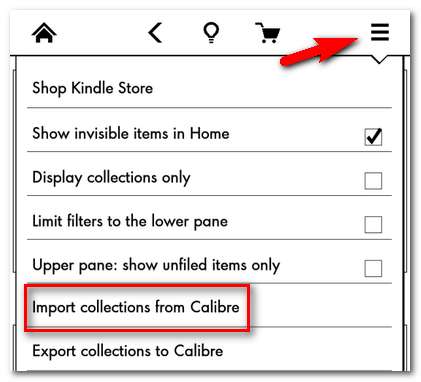
ऊपरी दाएं कोने में मेनू बटन दबाएं और फिर ड्रॉप डाउन सूची से, "कैलिबर से आयात संग्रह" चुनें। पेपरव्हाइट एक बहुत तेज रिबूट (एक फ्रेमवर्क रिफ्रेश) करेगा जो केवल कुछ सेकंड तक रहता है, और फिर आपके कैलिबर-जनरेट किए गए संग्रह पेपरलेइट पर ब्राउज़ करने / उपयोग करने और किंडल कलेक्शन मैनेजर इंटरफेस के माध्यम से आगे संपादन के लिए उपलब्ध होंगे (यदि वांछित है) )।
यही सब है इसके लिए! इस पूरे ट्यूटोरियल को पढ़ना और प्लगइन्स को इंस्टॉल करना वास्तव में आपके संग्रह को प्रबंधित करने में काफी अधिक समय लेता है। एक बार आपके पास सब कुछ होने के बाद, आपके संपूर्ण संग्रह का प्रबंधन करना उतना ही आसान है, जितना कि कैलिबर में आपके टैग को प्रबंधित करना है।
क्या आपके पास हमसे निपटने के लिए कोई ईबुक, किंडल या कैलिबर संबंधित ट्यूटोरियल है? नीचे चर्चा में ध्वनि करें और हम देखेंगे कि हम क्या कर सकते हैं।







